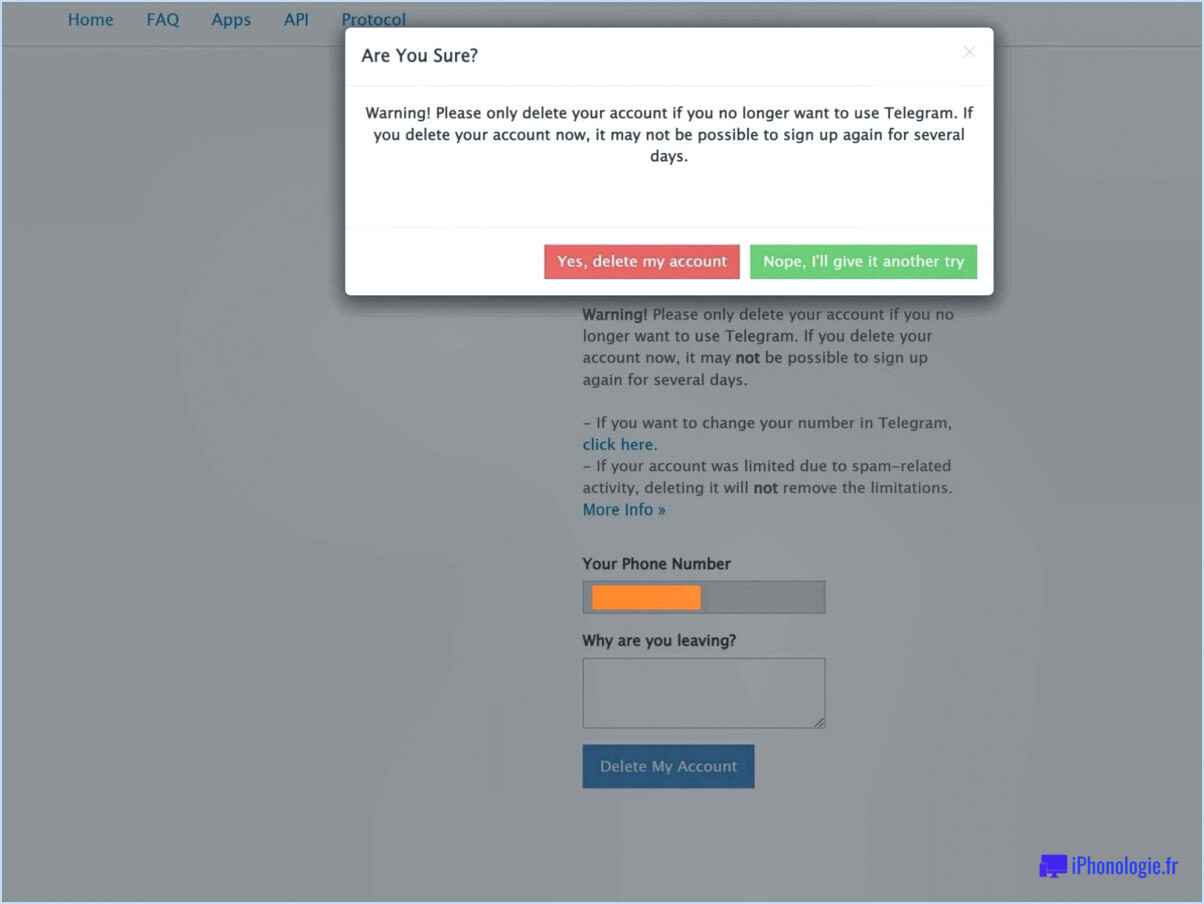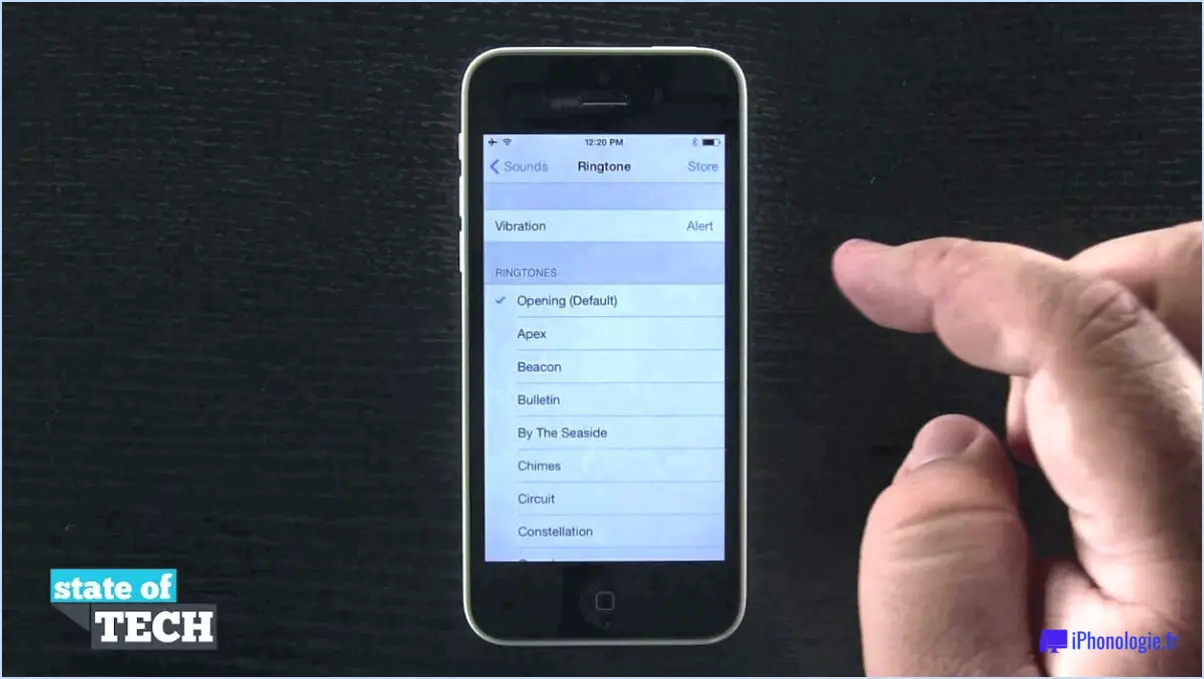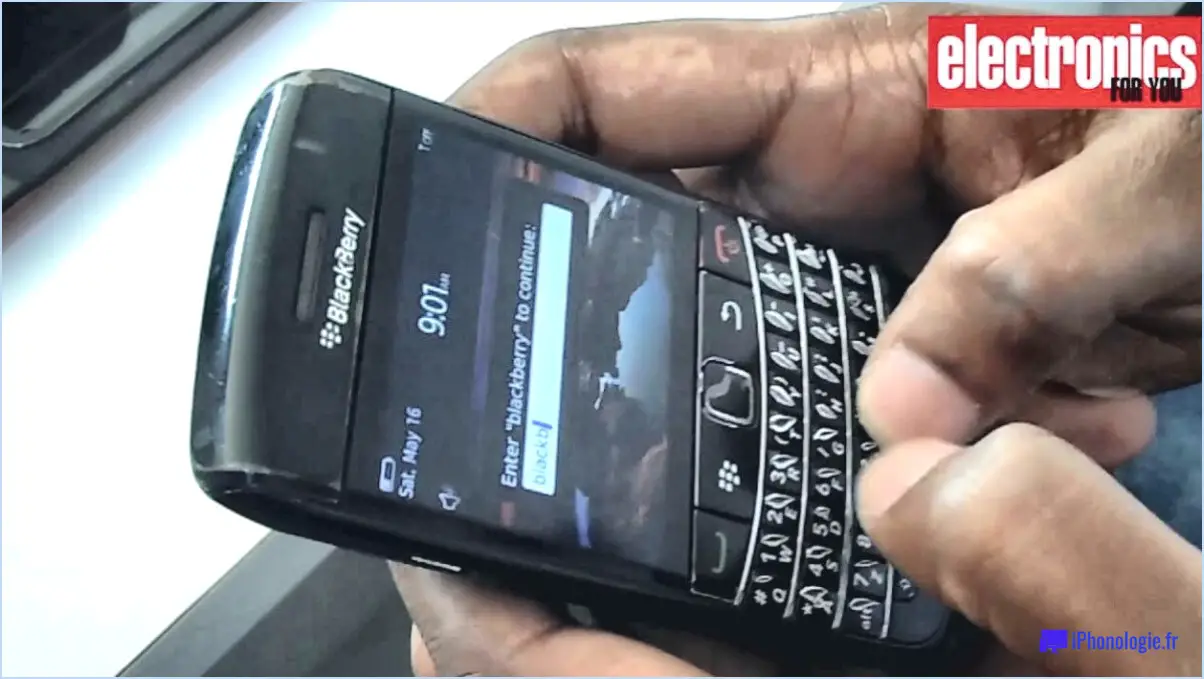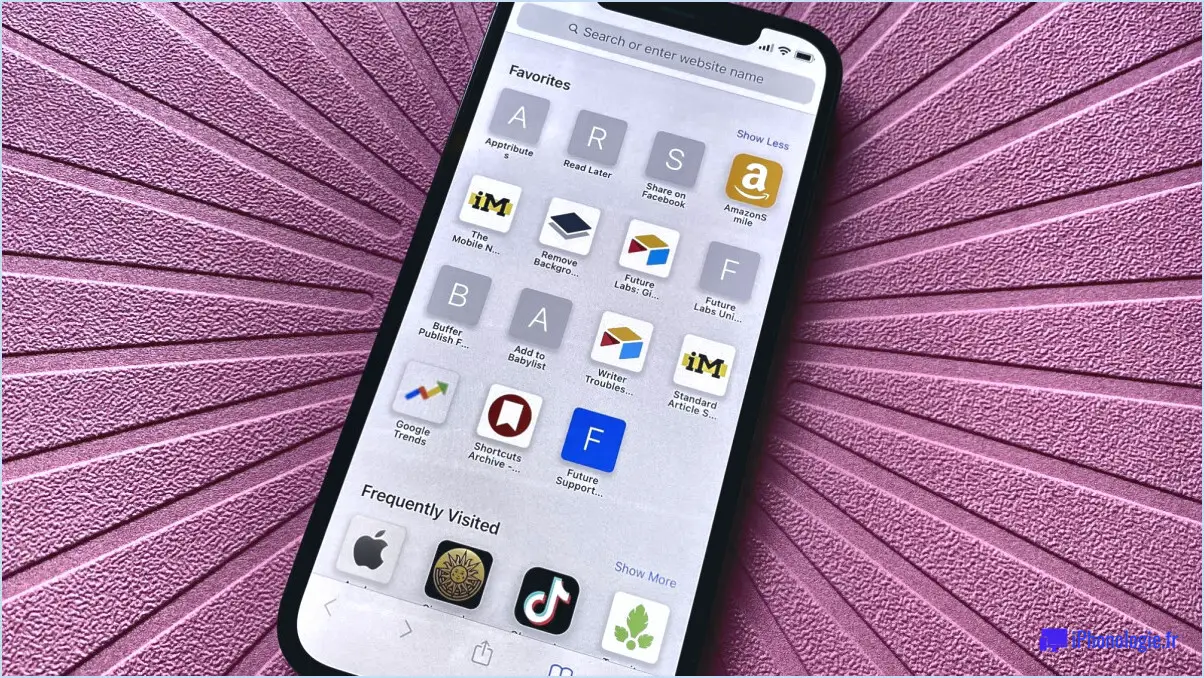Comment connecter mon iphone à mon ordinateur?
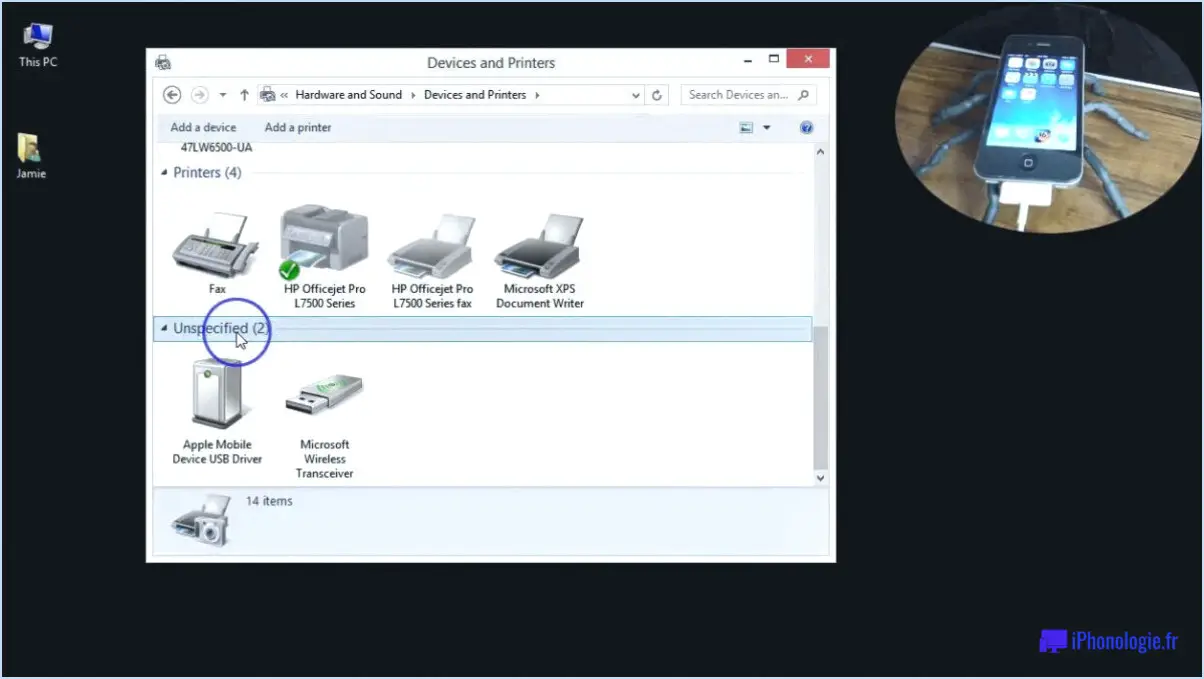
Si vous souhaitez connecter votre iPhone à votre ordinateur, il existe plusieurs façons de le faire. Voici deux méthodes populaires que vous pouvez utiliser :
- Câble USB
- Connectez votre iPhone à votre ordinateur à l'aide d'un câble USB.
- Ouvrez iTunes sur votre ordinateur. Si vous n'avez pas iTunes, vous pouvez le télécharger gratuitement sur le site web d'Apple.
- Votre iPhone devrait apparaître dans le coin supérieur gauche d'iTunes. Cliquez dessus.
- À partir de là, vous pouvez gérer le contenu de votre iPhone, sauvegarder votre appareil ou transférer des fichiers entre votre iPhone et votre ordinateur.
- AirPlay
- Si vous souhaitez connecter votre iPhone à votre ordinateur sans fil, vous pouvez utiliser AirPlay.
- Assurez-vous que votre iPhone et votre ordinateur se trouvent sur le même réseau Wi-Fi.
- Sur votre iPhone, glissez vers le haut depuis le bas de l'écran pour ouvrir le Centre de contrôle.
- Appuyez sur "Screen Mirroring" et sélectionnez votre ordinateur dans la liste des appareils disponibles.
- Vous devriez maintenant voir l'écran de votre iPhone reflété sur votre ordinateur. Vous pouvez utiliser cette fonctionnalité pour diffuser du contenu, présenter des diaporamas ou même jouer à des jeux sur un écran plus grand.
Outre ces méthodes, il existe également des applications et des services tiers que vous pouvez utiliser pour connecter votre iPhone à votre ordinateur. Dropbox, Google Drive et iCloud en sont quelques exemples. Ces services vous permettent de stocker et d'accéder à vos fichiers sur plusieurs appareils, y compris votre iPhone et votre ordinateur.
N'oubliez pas que certaines fonctionnalités peuvent nécessiter une installation ou une configuration supplémentaire. Veillez donc à suivre les instructions fournies par l'application ou le service que vous utilisez. Veillez également à ce que votre iPhone et votre ordinateur disposent des dernières mises à jour logicielles pour garantir leur compatibilité.
Comment connecter mon iPhone à mon ordinateur sans iTunes?
Si vous ne souhaitez pas utiliser iTunes, vous pouvez toujours connecter votre iPhone à votre ordinateur à l'aide d'un câble USB. Lorsque vous branchez votre iPhone sur votre ordinateur, le câble installe automatiquement les pilotes nécessaires, ce qui permet à votre ordinateur de reconnaître votre iPhone. Une fois connecté, vous pouvez accéder aux fichiers de votre iPhone et les transférer sur votre ordinateur. Pour ce faire, ouvrez l'Explorateur de fichiers sur votre ordinateur et recherchez votre iPhone sous "Ce PC" ou "Ordinateur". Cliquez sur votre iPhone et sélectionnez les fichiers que vous souhaitez transférer. Vous pouvez également utiliser des logiciels tiers tels que iExplorer ou AnyTrans pour gérer les fichiers de votre iPhone sans utiliser iTunes.
Comment faire pour que Windows 10 reconnaisse mon iPhone?
Si vous avez des difficultés à faire reconnaître votre iPhone par Windows 10, vous pouvez essayer plusieurs choses. Voici deux méthodes qui peuvent vous aider :
- Connectez votre iPhone à votre ordinateur à l'aide d'un câble USB et ouvrez la fenêtre de l'Explorateur de fichiers. Recherchez votre iPhone dans la colonne de gauche, sous "Périphériques et lecteurs". S'il figure dans la liste, vous devriez pouvoir accéder aux fichiers de votre iPhone à partir de votre ordinateur.
- Essayez d'utiliser la fonction AirPlay sur votre iPhone. Glissez vers le haut depuis le bas de l'écran pour ouvrir le Centre de contrôle. Recherchez l'option "Screen Mirroring" ou "AirPlay" et sélectionnez votre ordinateur dans la liste des appareils disponibles. Cela devrait vous permettre d'afficher l'écran de votre iPhone sur votre ordinateur.
Si aucune de ces méthodes ne fonctionne, vous devrez peut-être mettre à jour vos pilotes ou vérifier les réglages de votre iPhone pour vous assurer qu'il est correctement configuré pour le transfert de données.
Pourquoi mon iPhone ne s'affiche-t-il pas lorsque je le branche sur mon ordinateur?
L'une des raisons possibles pour lesquelles votre iPhone ne s'affiche pas lorsque vous le branchez sur votre ordinateur est que le port USB n'est pas alimenté. Essayez d'utiliser un autre câble ou un port USB alimenté pour résoudre ce problème.
D'autres raisons peuvent être que la batterie de votre iPhone est trop faible pour établir une connexion, que le câble est endommagé ou que le logiciel de l'ordinateur a besoin d'une mise à jour.
Si le problème persiste, essayez de redémarrer à la fois votre iPhone et votre ordinateur ou vérifiez les réglages de votre iPhone pour vous assurer qu'il est configuré pour faire confiance à votre ordinateur.
Comment extraire des photos de mon iPhone?
Si vous souhaitez extraire des photos de votre iPhone, plusieurs options s'offrent à vous.
- Synchronisez avec iTunes : Connectez votre iPhone à votre ordinateur, ouvrez iTunes et sélectionnez votre appareil. Cliquez sur l'onglet "Photos" et choisissez de synchroniser les photos de votre iPhone avec votre ordinateur.
- Utiliser AirDrop : activez AirDrop sur votre iPhone et sur votre ordinateur, puis sélectionnez les photos que vous souhaitez transférer et touchez l'icône de partage. Choisissez votre ordinateur dans les options AirDrop et les photos seront transférées sans fil.
- Photothèque iCloud : Activez la photothèque iCloud sur votre iPhone et votre ordinateur, et vos photos seront automatiquement synchronisées sur les deux appareils.
N'oubliez pas de vérifier que votre iPhone est chargé et connecté au Wi-Fi avant d'essayer l'une de ces méthodes.
Puis-je effectuer un AirDrop de l'iPhone vers l'ordinateur?
Oui, vous pouvez effectuer un AirDrop de l'iPhone vers un PC, mais uniquement si le PC fonctionne sous Windows 10. AirDrop est une fonctionnalité intégrée à iOS qui permet de partager des fichiers entre des appareils iOS, macOS et Windows 10. Pour utiliser AirDrop de votre iPhone vers un PC Windows 10, assurez-vous que les deux appareils ont activé le Wi-Fi et le Bluetooth, et que le PC est détectable. Ensuite, ouvrez le fichier que vous souhaitez partager sur votre iPhone, touchez l'icône Partager et sélectionnez l'ordinateur dans la liste AirDrop. Gardez à l'esprit qu'AirDrop ne fonctionne pas entre iOS et les versions de Windows autres que Windows 10.
Comment coupler mon téléphone à mon ordinateur portable?
Pour coupler votre téléphone à votre ordinateur portable, vous avez deux options : Bluetooth ou un câble USB.
- Bluetooth : Activez le Bluetooth sur votre téléphone et votre ordinateur portable. Sur votre ordinateur portable, allez dans "Paramètres" puis "Périphériques et imprimantes" pour ajouter un nouveau périphérique Bluetooth. Sur votre téléphone, sélectionnez votre ordinateur portable dans la liste des périphériques disponibles.
- Câble USB : Connectez votre téléphone à votre ordinateur portable à l'aide d'un câble USB. Votre ordinateur portable devrait reconnaître automatiquement votre téléphone et vous demander d'en autoriser l'accès.
Une fois jumelé, vous pouvez transférer des fichiers, utiliser votre téléphone comme hotspot ou même contrôler votre téléphone à partir de votre ordinateur portable.
Puis-je transférer des photos d'un iPhone vers un PC via Bluetooth?
Oui, vous pouvez transférer des photos de votre iPhone vers un ordinateur via Bluetooth. Voici les étapes à suivre :
- Assurez-vous que votre iPhone et votre ordinateur sont connectés au même réseau.
- Ouvrez l'application Photos sur votre iPhone et sélectionnez les photos que vous souhaitez transférer.
- Ouvrez l'app Photos sur votre ordinateur et sélectionnez les photos que vous souhaitez transférer.
- Cliquez sur le bouton Bluetooth de votre iPhone et choisissez "Transférer des photos".
Et voilà ! Les photos seront automatiquement transférées vers votre ordinateur. Il est important de noter que Bluetooth n'est pas le moyen le plus rapide pour transférer un grand nombre de photos, donc si vous avez beaucoup de photos à transférer, vous pouvez envisager d'utiliser un câble USB ou un service de stockage en nuage à la place.
Puis-je connecter mon téléphone à mon PC via USB?
Oui, vous pouvez connecter votre téléphone à votre PC via USB. Cela est possible avec de nombreux appareils tels que l'iPhone d'Apple, les téléphones Android et les ordinateurs portables. Pour garantir une connexion transparente, assurez-vous que votre téléphone et votre PC disposent des dernières mises à jour logicielles et utilisez un câble USB de haute qualité. En outre, il se peut que vous deviez activer le débogage USB sur votre téléphone pour lui permettre de se connecter à votre PC. Une fois connecté, vous pouvez transférer des fichiers entre votre téléphone et votre PC, charger votre téléphone et même l'utiliser comme hotspot mobile.
Comment télécharger des milliers de photos depuis mon iPhone?
Pour télécharger des milliers de photos depuis votre iPhone, il existe plusieurs options. L'une d'entre elles consiste à utiliser une application tierce telle que iPhoto Library Downloader ou iCloud Photo Library Downloader. Une autre option consiste à utiliser l'outil de récupération de photos intégré à votre iPhone. Pour ce faire, connectez votre iPhone à votre ordinateur à l'aide d'un câble USB, sélectionnez l'appareil sur votre ordinateur et choisissez l'option d'importation de photos. À partir de là, vous pouvez sélectionner les photos que vous souhaitez télécharger et les enregistrer sur votre ordinateur. N'oubliez pas de sauvegarder régulièrement vos photos pour éviter de les perdre en cas de perte ou de détérioration de l'appareil.